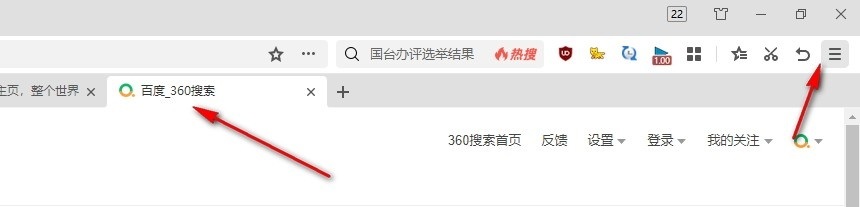Edge浏览器如何导入密码 Edge浏览器导入密码的方法
很多小伙伴之所以喜欢使用edge浏览器,就是因为在这款浏览器中我们可以使用各种工具提高自己的办事效率。有的小伙伴想要将其它浏览器中保存的密码导入Edge浏览器中进行使用,但又不知道该怎么进行设置。其实很简单,我们只需要进入Edge浏览器的设置页面,然后在个人资料页面中打开“导入浏览器数据”选项,接着在新页面中打开导入密码选项,再在文件夹页面中打开准备好的密码文件即可。有的小伙伴可能不清楚具体的操作方法,接下来小编就来和大家分享一下Edge浏览器导入其它浏览器保存的密码的方法。
Edge浏览器导入密码的方法
1、第一步,我们打开Edge浏览器之后,在浏览器页面中打开“...”图标

2、第二步,在“...”的菜单列表中,我们找到设置选项,点击打开该选项

3、第三步,打开设置选项之后,我们在个人资料页面中鼠标下划找到“导入浏览器数据”选项,打开该选项
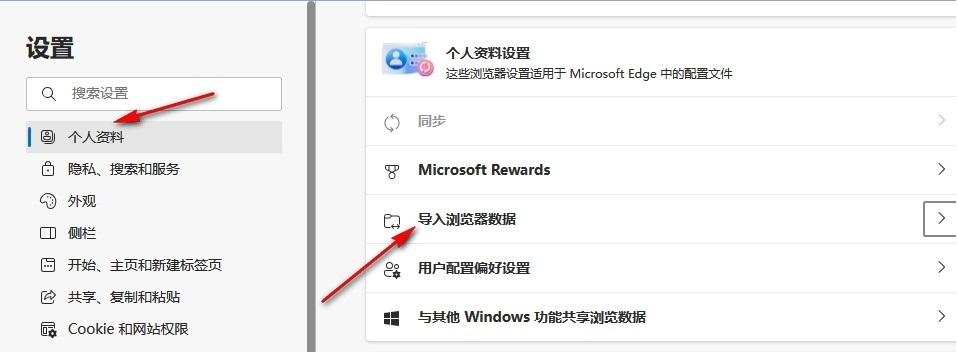
4、第四步,进入导入浏览器数据页面之后,我们再点击打开“导入密码”选项,然后在弹框中点击“选择文件”选项
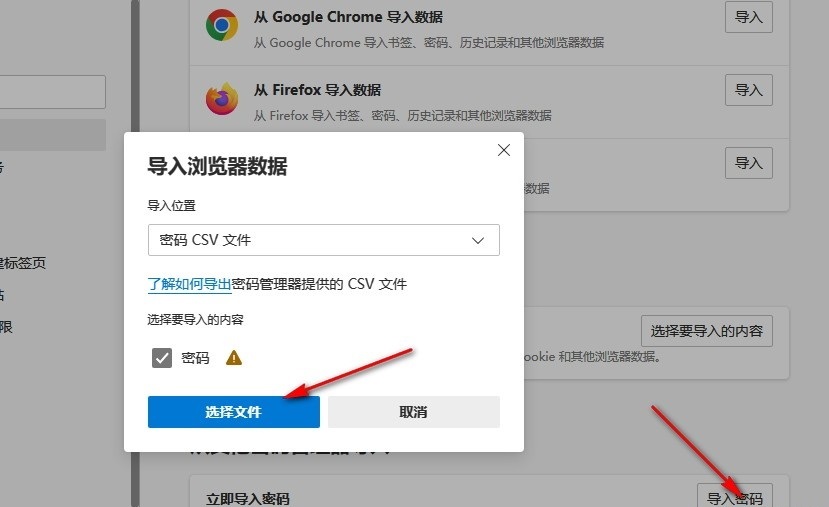
5、第五步,打开“选择文件”选项之后,我们在文件夹页面中找到需要的密码文件,然后点击“打开’选项即可